
Lewlett-Packard制造的LaserJet模型的打印机已被证明自己是简单可靠的设备,也在所需的软件的可访问性中表达。下面我们将讲述用于接收LaserJet 1320打印机的驱动程序的选项。
下载HP LaserJet 1320的驱动程序
可以以不同的方式获得所考虑的打印机的软件,每种方式都可以分析和描述。让我们从最可靠的开始。方法1:Hewlett-Packard网站
为大多数设备获取服务软件的最安全和最可靠的方法是在我们的案例中使用制造商的官方网站,在我们的案例Hewlett-Pakard中。
访问HP。
- 使用支持项:单击它,然后在弹出菜单中选择“程序和驱动程序”。
- 接下来,您需要选择设备的类型 - 我们考虑打印机,因此,单击相应的按钮。
- 位置块位于窗口的右侧。输入设备中LaserJet 1320的设备名称。HP网站上的搜索引擎是“SMART”,因为弹出菜单将立即出现在具有估计结果的字符串下 - 单击它。
- 下载了正在考虑的打印机的支持页面。检查操作系统的定义和明亮的正确性。如果需要,单击“编辑”按钮以更改这些参数。
- 可用的驱动程序放在页面下面。有关详细信息和下载链接,请打开“驱动程序 - 通用打印驱动程序”部分。
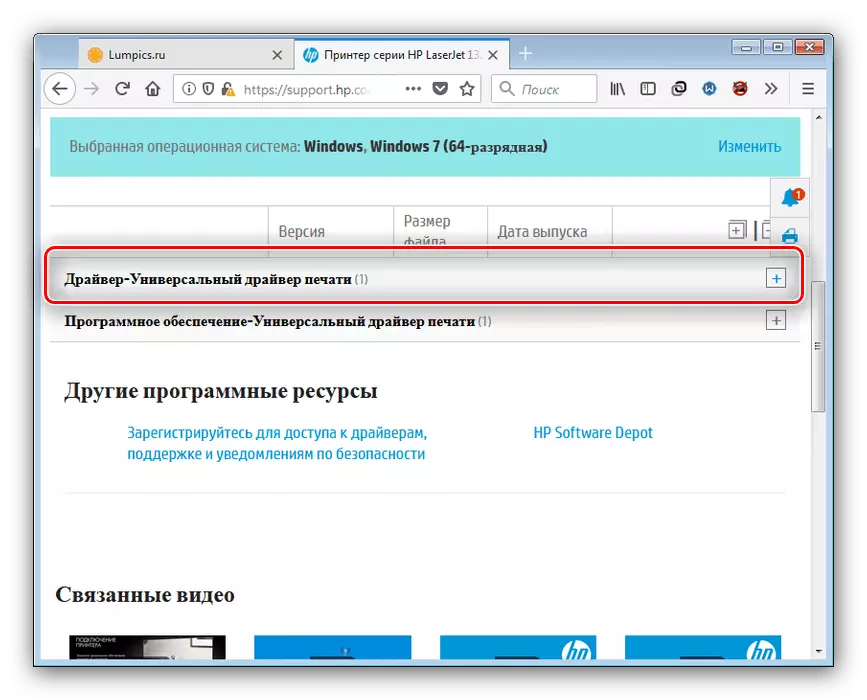
通过“详细信息”按钮,可用增强型驱动程序信息,您可以通过单击“下载”来下载它。
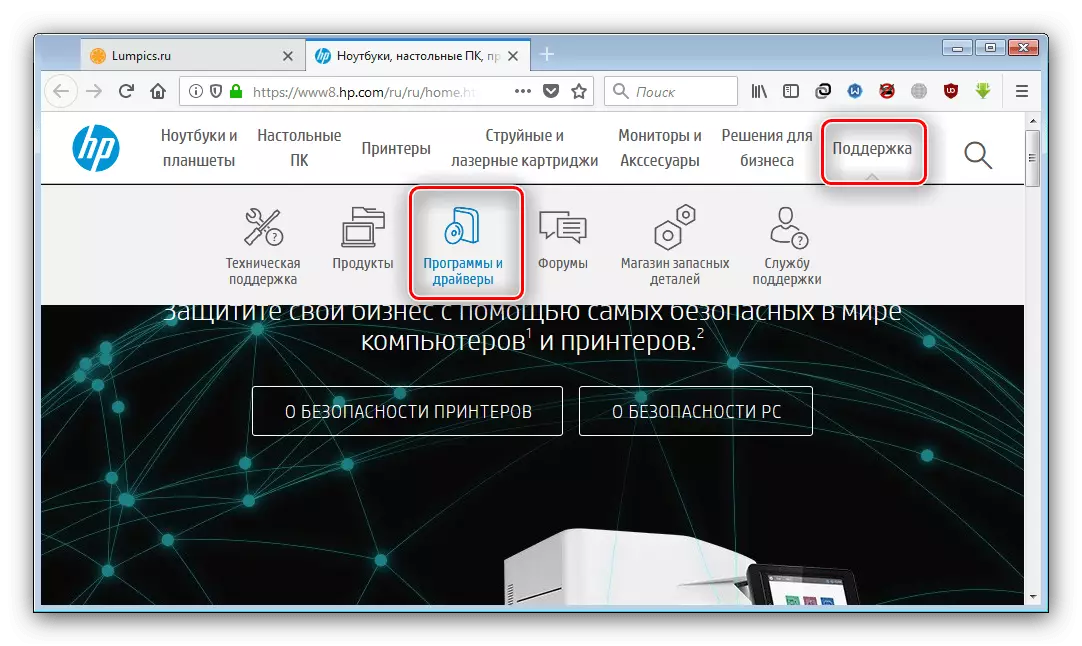
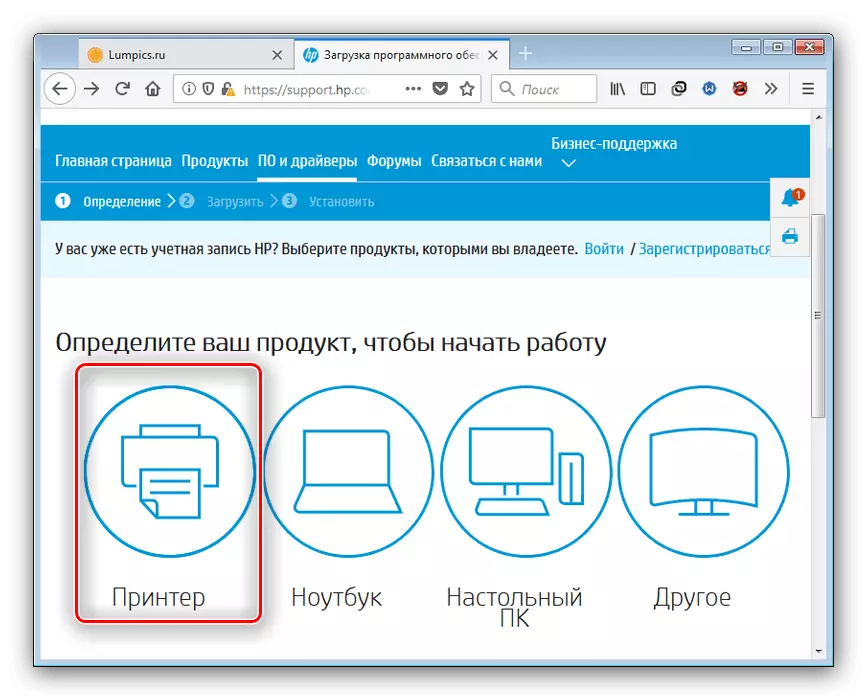
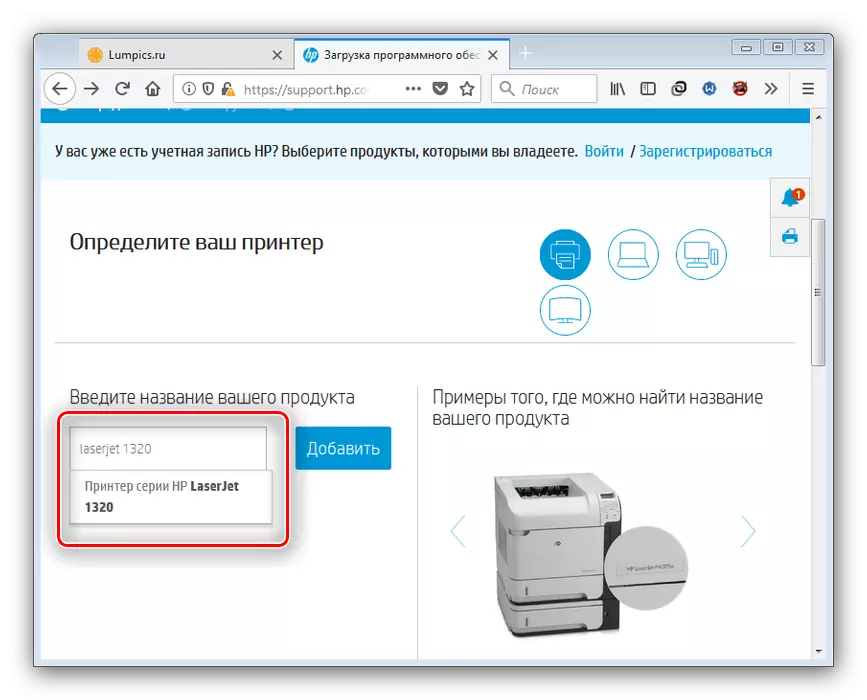
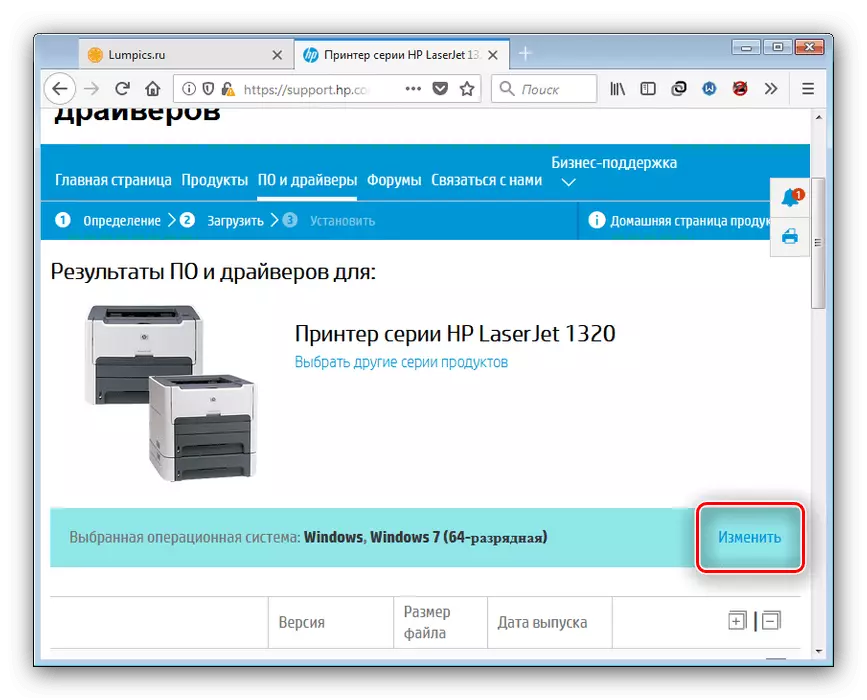
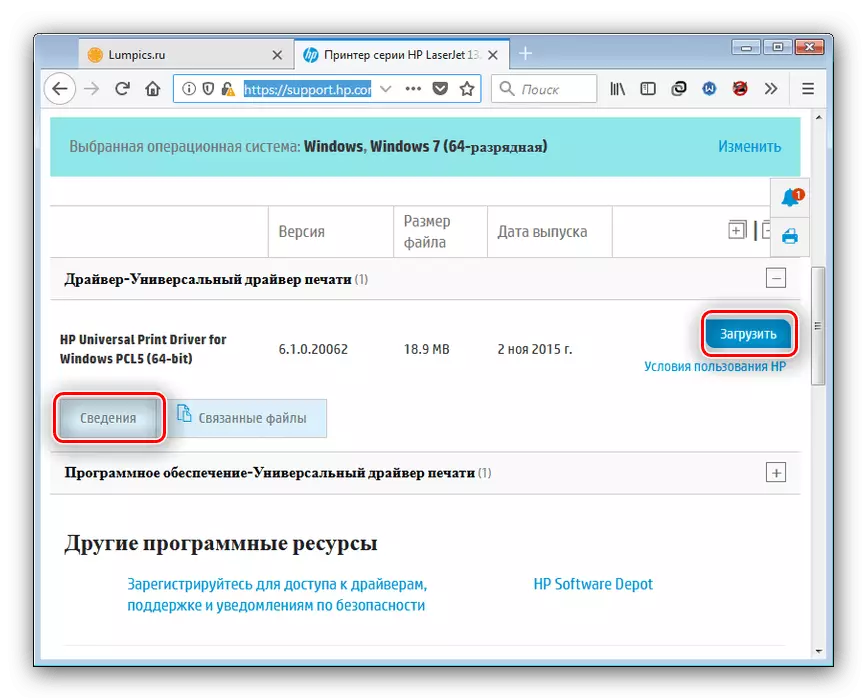
启动驱动程序文件下载。完成后,开始安装程序并安装以下说明。
方法2:制造商的服务计划
HP制造了一个特殊的更新实用程序,以方便搜索其产品 - 我们使用它。
下载HP Utility.
- 转到制造商的网站并使用屏幕截图中标记的按钮获取程序安装文件。
- 完成下载后运行安装程序并将应用程序安装到计算机 - 在此过程中,您需要进行许可协议。
- 安装完成后,HP支持助手将启动。单击“检查更新和消息”以下载最新版本的驱动程序。
- 搜索和加载新鲜软件需要一些时间,所以请耐心等待。
- 您将返回Caliper Start Window。找到LaserJet 1320打印机,然后单击截图下面的屏幕截图中的“更新”按钮。
- 选择要安装的更新(选中所需的框),然后首先单击“下载和安装”。
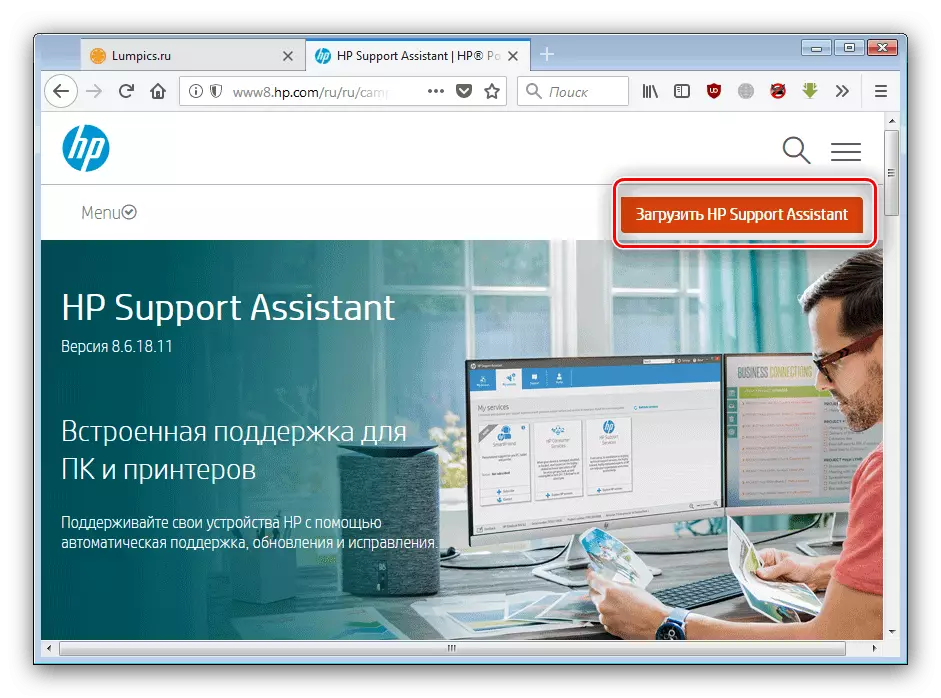
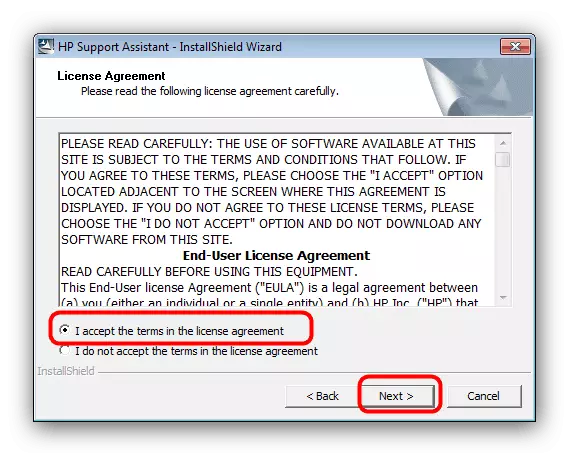
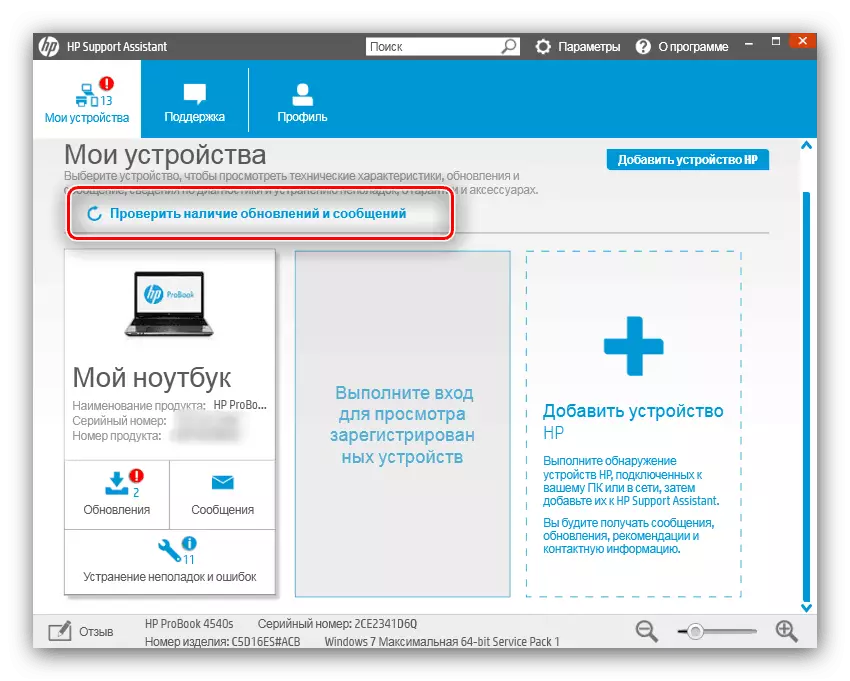
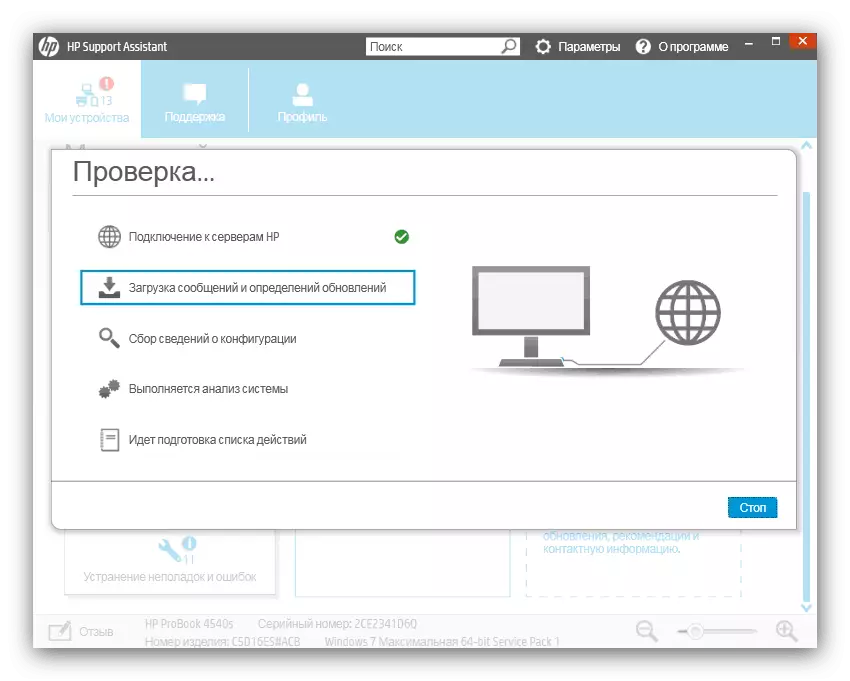
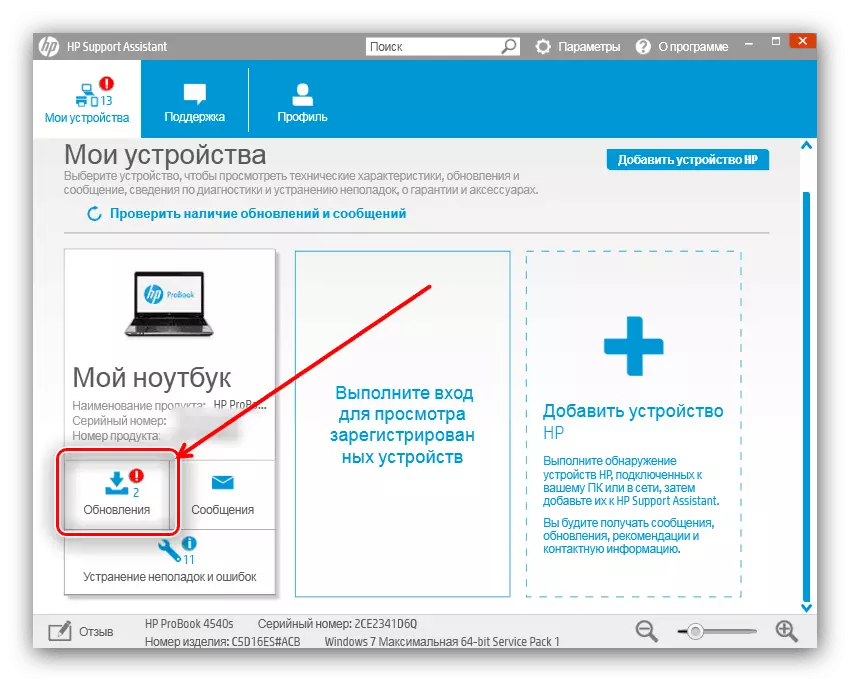
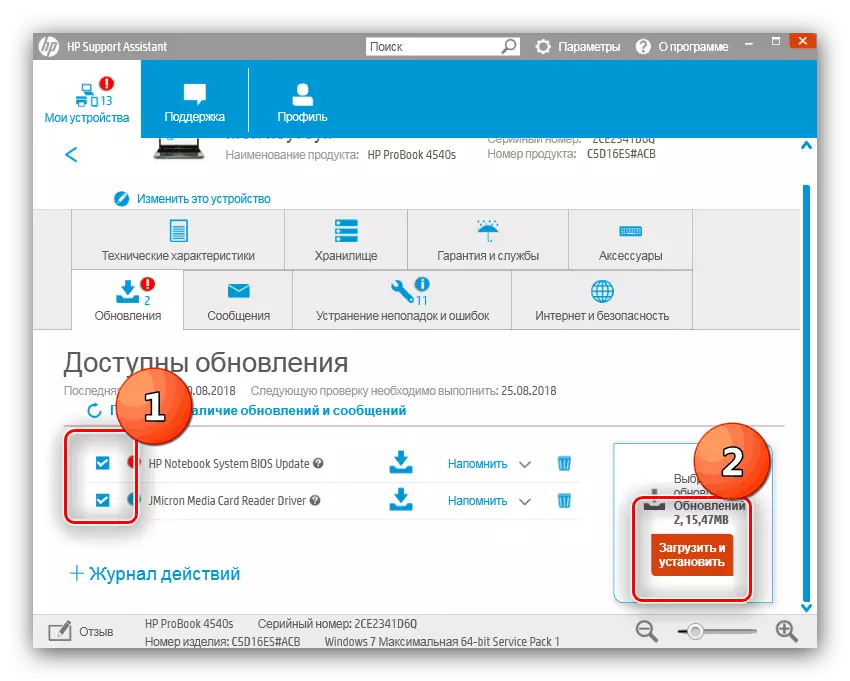
该计划将独立执行的进一步行动。
方法3:安装驱动程序的程序
可靠的选择不太可靠 - 使用第三方驱动程序安装程序。这些方案的运作原则与惠普的官方效用相同,但是,机会和兼容性更丰富。然而,在某些情况下,这些优势可以变成缺点,因此为了避免出现问题,我们建议您熟悉我们网站上的第三方驱动程序的概述 - 本文讨论了观察到的所有水下石头。
阅读更多:流行的驱动程序安装程序概述
另外,我们希望推荐一个名为DriverMax的解决方案作为我们今天的特定任务的最佳选择。
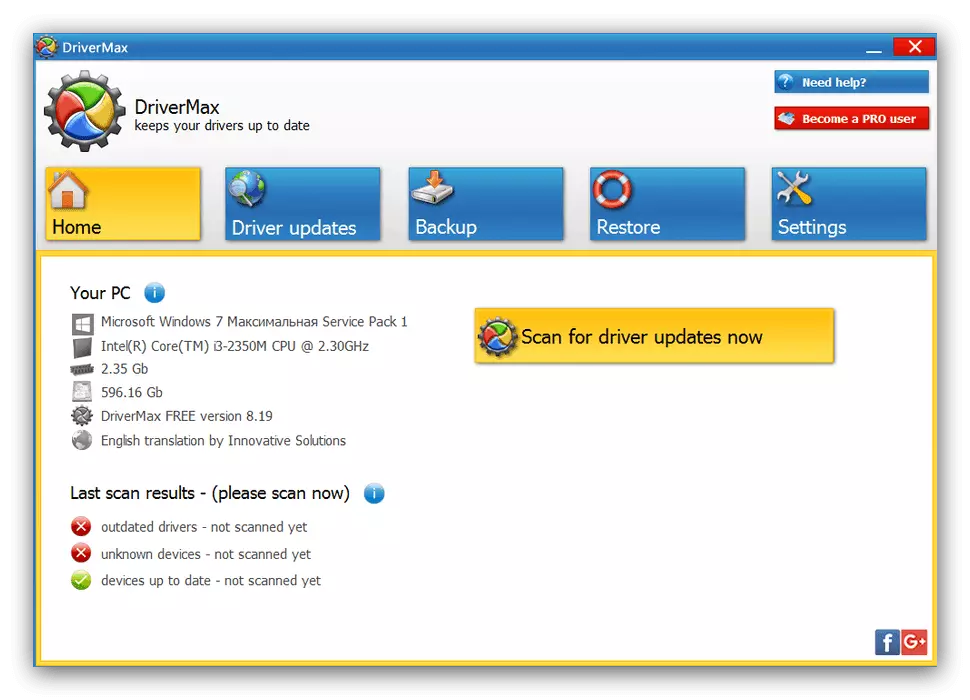
课程:使用DriverMax更新驱动程序
方法4:打印机ID
经验丰富的用户可以使用设备标识符 - 硬件名称,每个设备单元都是唯一的 - 简化搜索驱动程序的任务。今天的打印机的ID最常用版本的内容如下所示:
dot4prt \ vid_03f0&pid_1d17&rev_0100和print_hpz
使用此代码的进一步操作在单独的文章中描述,因此我们不会重复。

阅读更多:使用ID下载驱动程序
方法5:系统
好奇且鲜为人知的普通用户方法涉及使用“安装打印机”内置工具。该算法如下:
- 打开“开始”,找到“设备和打印机”项目并转到它。
- 接下来,使用“安装打印机”按钮。请注意,在Windows 8和更新时,它被称为“添加打印机”。
- 我们的打印机在本地放置,因此单击“添加本地打印机”。
- 在这里,您需要安装连接端口,然后单击“下一步”以继续。
- 将显示一个工具,以添加内置于Windows中的内置驱动程序。他们中间没有我们的设备,所以点击“Windows Update”。
- 等到工具连接到“更新中心...”。当发生这种情况时,您将在上一步中的列表中几乎相同,但具有大量职位。在“制造商”菜单中,将“HP”选项标记为“打印机” - 所需的设备,然后按“下一步”。
- 选择已安装的打印机的相应名称,然后再次使用“下一步”。
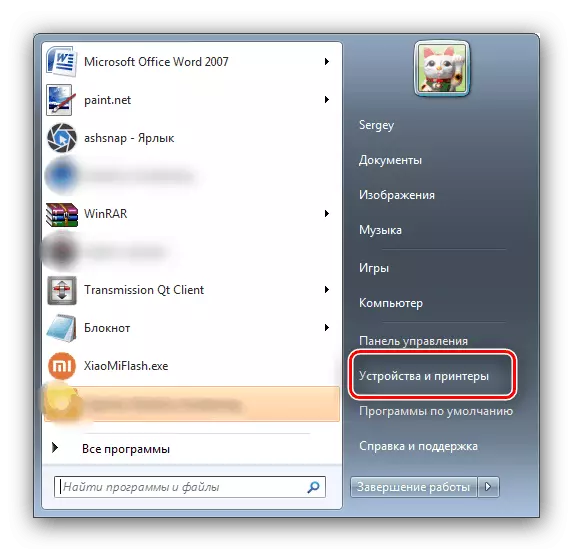
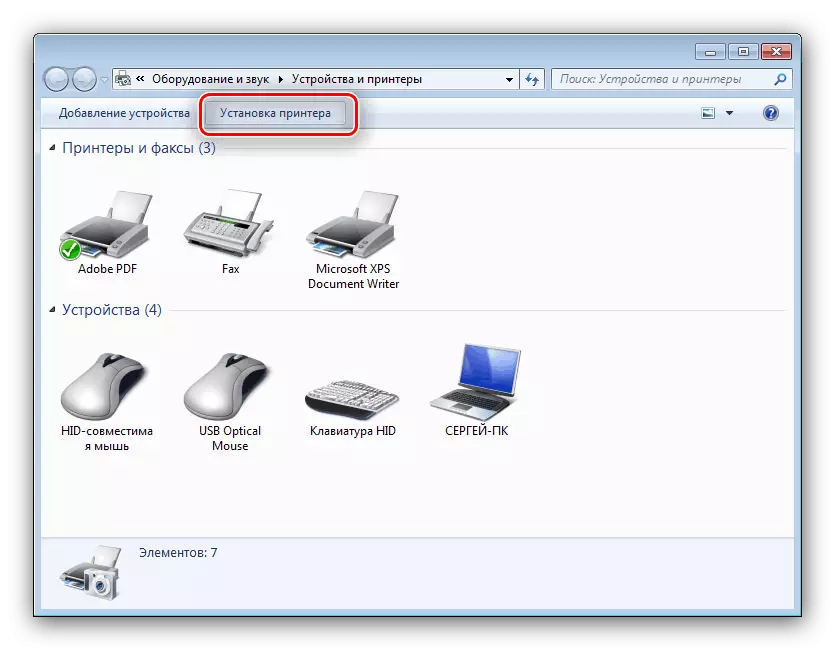
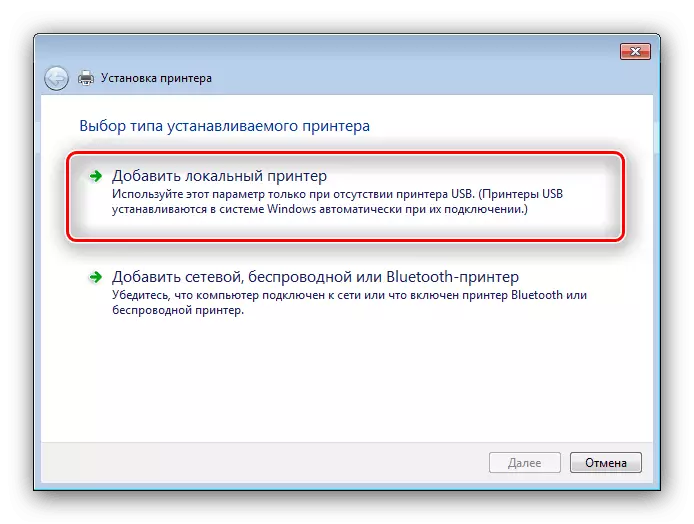
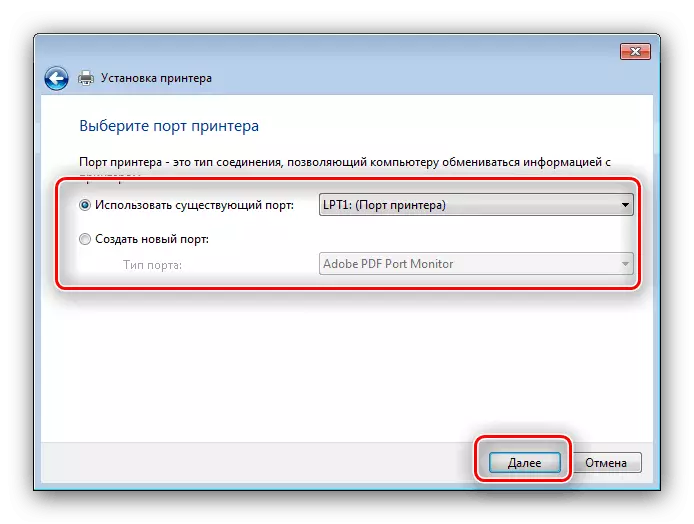
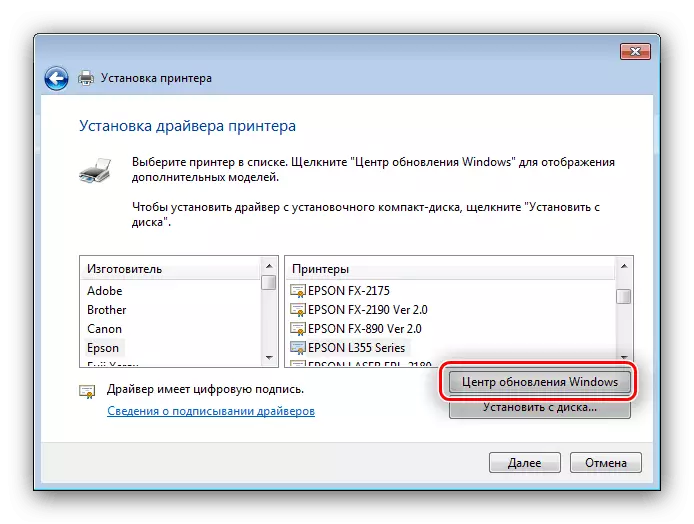
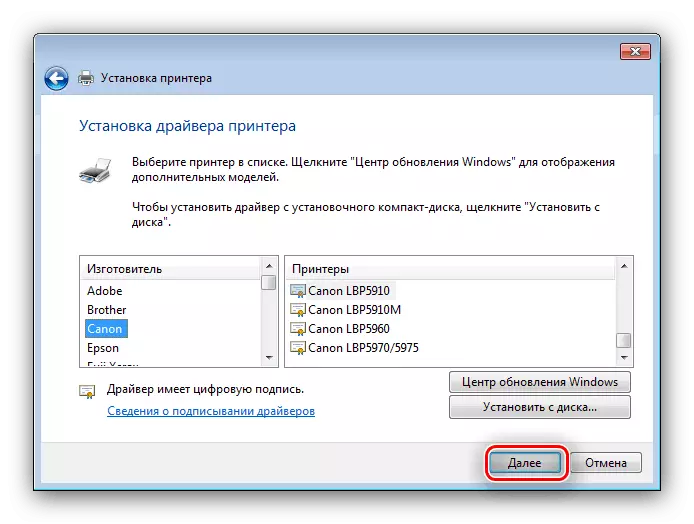
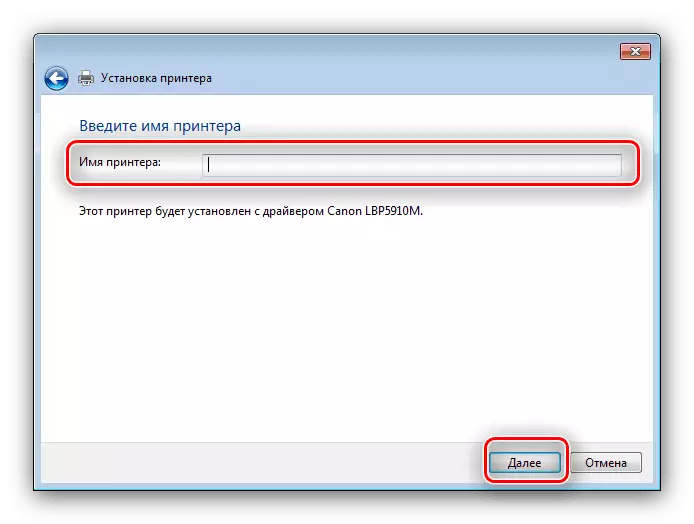
该工具将安装驱动程序,连接的打印机将完全准备好进行操作。
结论
我们向您介绍了对HP LaserJet 1320打印机接收驱动程序的最佳方法。还有其他人,但它们是根据系统管理员和IT行业专业人士计算的。
